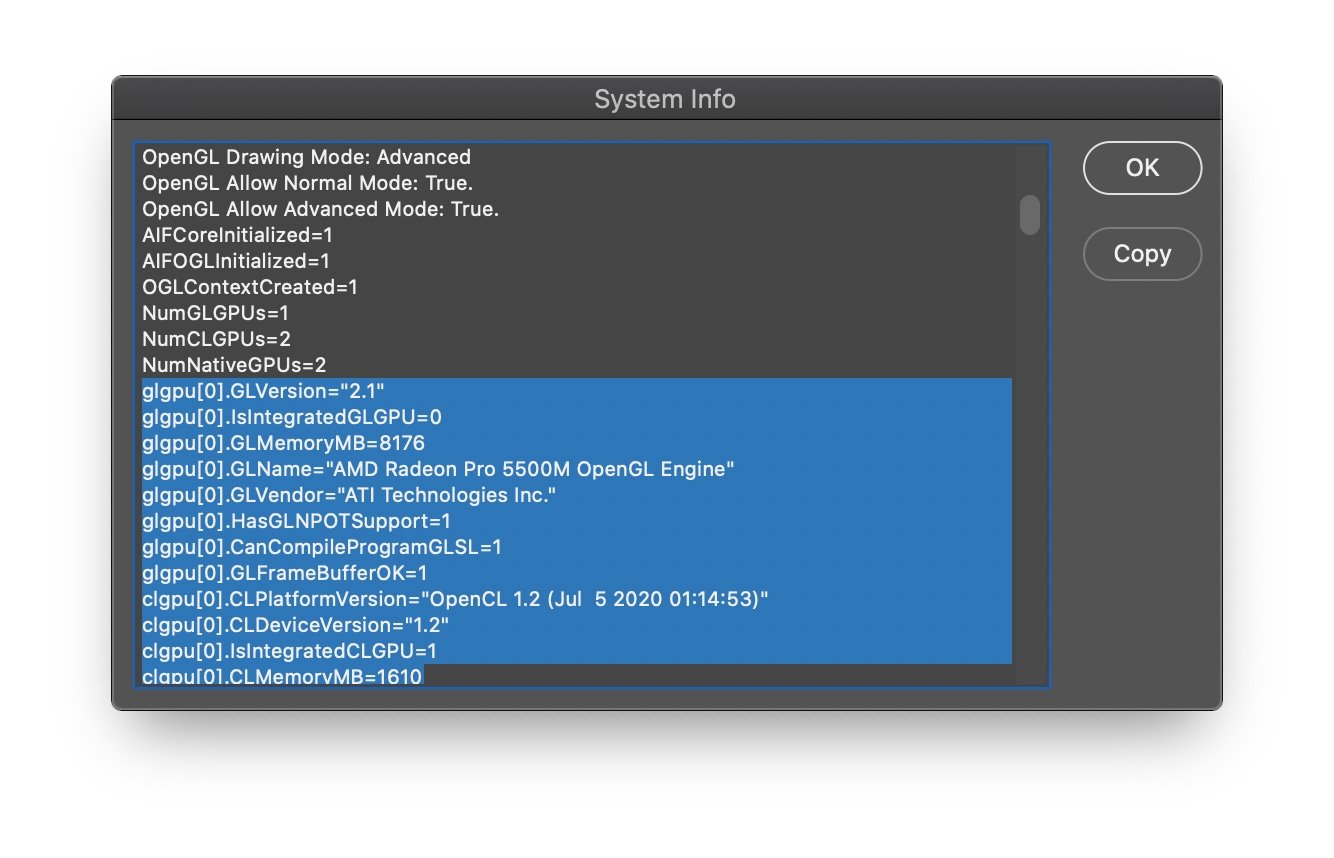
Nosozliklarni tuzatish «Grafik boshqaruvchisi qo’llab -quvvatlanadigan grafik uskunalarini aniqlay olmadi» xatosi. haqida malumot
Nosozliklarni tuzatish «Grafik boshqaruvchisi qo’llab -quvvatlanadigan grafik uskunalarini aniqlay olmadi» xatosi.
Ko’pincha odamlar NVIDIA tomonidan ishlab chiqarilgan video karta o’rnatilgan eng so’nggi noutbuk modellaridan birini sotib olgandan so’ng, grafik karta uchun drayverlarning joriy versiyasini o’rnatish muammosiga duch kelishadi. Asosan, eskirgan tizim fayllari bilan kompyuter ishlaydi, lekin kuchli grafik kartaning imkoniyati qisman cheklangan bo’lib, sizga talabchan video o’yinlarni, grafik muharrirlarni ishlatishga imkon bermaydi va qurilmaning umumiy ishlashi sezilarli darajada kamayadi.
Moslik muammosini hal qilish uchun barcha variantlar
Ko’rib chiqilayotgan vaziyat kompaniya noma’lum sabablarga ko’ra o’z mahsulotlari uchun ma’lum noutbuklar (Lenovo, HP, Sony, Acer, ASUS va boshqalar) uchun yangilangan drayver paketlarini chiqarishga tayyor emasligi sababli yuzaga keladi. Shunday qilib, siz rasmiy ishlab chiquvchi manbasidan grafik kartangiz uchun mavjud bo’lgan so’nggi versiyani yuklab olib, uni o’rnatish uchun bosing va keyin siz xabarni ko’rasiz: «NVIDIA o’rnatishni davom ettirib bo’lmaydi.», «Ushbu grafik drayveri mos keladigan grafik uskunani topa olmadi». Ushbu maqola ushbu xatoni batafsil ko’rsatmalar bilan hal qilishga bag’ishlangan.
Ushbu vaziyatdan chiqish uchun oddiy echimlar, shuningdek, muayyan fayllarni tahrirlash bilan bir necha bosqichlarni manipulyatsiya qilishdan iborat murakkabroq echimlar mavjud. Qaysi biri sizga mos kelishini bilishning imkoni yo’q, chunki u aniq noutbuk ishlab chiqaruvchisiga, video kartaning aniq brendiga va to’g’ri OS tuzilishiga bog’liq. Quyidagi ko’rsatmalarning har birini navbatma-navbat sinab ko’ring va siz ishni olishingizga ishonchingiz komil bo’ladi.
1-usul: Qayta ishga tushiring va o’rnatilgan drayverlarni yangilang
Avvalo, tizim fayllarining ahamiyatsiz «qiyshiq» o’rnatilishini olib tashlash uchun eng asosiy qadamlarni bajaring. Buning uchun quyidagi bosqichlarni bosqichma-bosqich bajaring:
-
- Joriy antivirusingizni o’chiring.
- Video kartangizning aniq modelini bilib oling. Batafsil o’qing: Windows 7, Windows 10 da video kartangiz modelini qanday aniqlash mumkin
- Olingan drayver faylini yuklab oling va oching. Virusni yuqtirmaslik uchun NVIDIA rasmiy veb-saytidan dasturiy ta’minotni yuklab olish eng xavfsiz hisoblanadi.
- Boring «Qurilma ma’muri»., eski tizim faylini grafik kartadan o’chiring va sozlamalarni yangilang. Buning uchun oching «Xususiyatlar». video karta va yorliqni tanlang «Haydovchi»..Shuningdek o’qing: Windows-da Device Manager-ni qanday ochish mumkin
- Ushbu yangilanishni amalga oshirish uchun kerakli qurilmani o’ng tugmasini bosing va tavsiya etilgan harakatlar ro’yxatidan tanlang «Uskuna konfiguratsiyasini yangilang»..
- Keyin yana video adapterni bosing va variantni tanlang «Drayvlarni yangilang …». Kerakli fayllarni qanday qidirishni tanlashingizni so’ragan oyna ochiladi. Quyidagi elementni bosing «Bu kompyuterda drayverlarni qidiring.» (ya’ni o’rnatish qo’lda rejimda amalga oshiriladi).
- Keyingi qadam, avval yuklab olingan paket bilan jildning joylashuv yo’lini belgilash va tugmasini bosing «Keyingi»..
Diqqat! NVIDIA veb-saytida kerakli drayverni qidirayotganda, qurilma hujjatlarida yozilmagan bo’lsa-da, noutbuklarning har qanday holatda ham o’z nomida M harfiga ega ekanligiga qarab, grafik kartaning aniq modelini ko’rsating. Bu shuni anglatadiki, agar sizda NVIDIA GeForce 9400 GT bo’lsa, sizning paketingiz NVIDIA GeForce 9400M GT deb nomlanadi va 9400M seriyasiga tegishli bo’ladi.
2-usul: BIOS sozlamalarini o’zgartirish
Ushbu usul eski video kartani yangisiga almashtirgan va natijada kerakli drayverlarni o’rnatolmaganlar uchun ko’proq mos keladi. Gap shundaki, video kartangizdagi standart BIOS sozlamalari bitta turdagi kontrollerni belgilaydi: PCI. Keyinchalik, yangi qurilmani ulaganingizda, bu tizim kartani tashqi yoki ikkilamchi sifatida qabul qilishga olib keladi. Shuning uchun siz quyidagilarni qilishingiz kerak:
- BIOS qobig’ini kiriting. Anakartga qarab, bu tugmani bosish orqali amalga oshirilishi mumkin F2 o Yo’q qilish qurilmani yoqqaningizda birinchi tasvir paydo bo’lgandan so’ng darhol.Shuningdek o’qing: Kompyuteringizning BIOS-ga qanday kirish kerak
- Mukofotda bo’limga o’ting «Kengaytirilgan BIOS xususiyatlari»chiziq bo’ylab qayerda «Avval ekranni och» parametrni o’rnatishingiz kerak «PCI uyasi» yoki shunga o’xshash narsa (video adapter modeliga bog’liq).
AMI-da yorliqga o’ting «Kengaytirilgan»va qiymatini belgilang «PCI» o «PCIE.» Chiziqda «Asosiy grafik adapteri».
Parametr va bo’lim nomlari BIOS versiyasiga qarab farq qilishi mumkin.
- O’zgarishlarni bosish orqali saqlang F10 klaviaturada bosing va 1-usuldagi amallarni qaytadan sinab ko’ring.
GUI uchun avtobus kalitining boshqa nomlarini quyidagi skrinshotda topish mumkin:
3-usul: Windows-ning asl versiyasini o’rnating
Internetda siz operatsion tizimdan foydalanishni osonlashtiradigan turli xil yordamchi dasturlar mavjudligi bilan Windows-ning eng murakkab kompilyatsiyalarini yuklab olishingiz mumkin. Ammo ko’pincha bu «aldagan» holatlar kerakli drayverlarni o’rnatishda muammolarni keltirib chiqaradi va bu nafaqat NVIDIA video kartasiga, balki boshqa har qanday komponentga ham ta’sir qilishi mumkin.
Siz qilishingiz kerak bo’lgan yagona narsa Windowsning asl versiyasini — MSDN ni hech qanday o’zgartirishlarsiz qurilmangizga o’rnatishdir. Ushbu manipulyatsiyalarni tugatgandan so’ng, siz video karta fayllarini qayta o’rnatishga urinib ko’rishingiz mumkin.
Ko’proq o’qing: Windows-ni noutbukda qayta tiklash
Diqqat! Ma’lumki, Windows-ning asl versiyasi litsenziyani sotib olishni talab qiladi, ammo video kartaning ishlashini sinab ko’rish va keyinchalik seriyali kalitni sotib olish uchun sizga 30 kunlik bepul sinov muddati kifoya qiladi.
4-usul: tizim fayllarini tahrirlash
Eng samarali, ammo eng qiyin usul — bu drayver paketining bir qismi bo’lgan bajariladigan fayllar parametrlarini o’zingiz o’zgartirishdir. Grafik apparat mos kelmasligi muammosini hal qilish uchun quyidagi amallarni aniq takrorlang:
NVIDIA rasmiy veb-saytiga o’ting
- Avvalo, drayverni NVIDIA veb-saytidan yuklab oling. Qidirayotganda siz aniq video karta modelini va operatsion tizim versiyasini ko’rsatishingiz kerak. Tavsiya etilgan ro’yxatdan eng so’nggi qurilishni tanlang.
- Keyinchalik, tizza kompyuteringiz ishlab chiqaruvchisi xizmatiga tashrif buyurishingiz va u yerdan video karta uchun drayverlar to’plamini yuklab olishingiz kerak, avval gadjetning operatsion tizimi va modelini ko’rsating (quyidagi skrinshotda ASUS bilan misol).
- Ochish «Qurilma ma’muri»topish… «Standart VGA adapteri». (video karta uchun hech qanday holat bo’lmasa) yoki «NVIDIA XXXX». (agar haydovchi eskirgan bo’lsa), ushbu qatorni o’ng tugmasini bosing va variantni tanlang «Xususiyatlar»..
- Oyna ochilgandan so’ng, yorliqni bosing «Ma `lumot».keyin siz guruhda tanlashingiz kerak «Mulk». línea «Jamoa identifikatori». Siz so’zni o’z ichiga olgan eng uzun ismni ko’chirmoqchi bo’lgan qiymatlar ro’yxati paydo bo’ladi «SUBSYS».
- Keyingi qadam, dastlab yuklab olingan ikkita faylni ochishdir. Har birining ichida deyarli bir xil papkalar mavjud, sizga kerak bo’ladi «Display.Driver»..
- Avvalo, noutbukning o’rnatish papkasida faylni toping «nvaci.ini» va uni Notepad bilan oching. Buning uchun PCM bilan ustiga bosing va tanlang «Bilan ochish» > «Daftar».).
- Sizning oldingizda ko’p qatorli matn paydo bo’ladi. Bir vaqtning o’zida tugmachalarni bosing Ctrl + F qidiruv vositasini ochish uchun. Ko’chirilgan qatorni joylashtiring «Uskunani aniqlash».faylda bir xilni topish uchun turli kataloglarda bir nechta bo’lishi mumkin. Ushbu bo’limning nomi quyidagilarga o’xshash bo’ladi:
[NVIDIA_SetA_Devices.NTamd64.6.0]. Ushbu manipulyatsiya haqida ko’proq ma’lumot olish uchun quyidagi skrinshotga qarang. - Barcha topilgan satrlarni va ularning tegishli kataloglarini alohida faylga nusxalash. Keyin uni Notepad bilan oching «nvaci.ini»papkada joylashgan «Display.Driver» NVIDIA drayverlari faylidan. Ilgari saqlangan bo’limlarning nomlarini birma-bir qidirish uchun qidiruv satridan foydalaning va yangi qatordan ularning har biriga mos keladigan qatorni kiriting. Tahrirlangan fayllarni saqlang va yoping.
- Laptop drayverlari jildiga qayting, siz allaqachon bilgan papkadagi faylni qidiring «nvami.ini» va qidiruv satrida siz allaqachon ko’chirilgan satrlarning qiymatini yozing. Uning umumiy ko’rinishi taxminan quyidagicha:
%NVIDIA_DEV.0DCE.0564.1025% = Section001, PCIVEN_10DE&DEV_0DCE&SUBSYS_05641025, а вам нужно NVIDIA_DEV.0DCE.0564.1025Kerakli chiziq paydo bo’lganda, uning to’liq tarkibi quyidagicha ko’rinishi kerak:
NVIDIA_DEV.0DCE.0564.1025 = "NVIDIA GeForce GT ХХХ"O’rniga
ХХХBu sizning video kartangiz modeli bo’lishi kerak. Ushbu qatordan nusxa oling va o’ting «nvami.ini» NVIDIA jildidan. - Qidiruvni kiriting «[Strlar]»Keyinchalik, barcha mavjud video karta modellarining ro’yxati ko’rsatiladi. O’zingiznikini toping va uni kerakli qatorning oldiga qo’ying:
NVIDIA_DEV.0DCE.0564.1025 = "NVIDIA GeForce GT ХХХ"O’zgartirishni unutmang
XXXGPU modeli uchun. - Oxirgi qadam satr qiymatlarini solishtirishdir «Katalog fayli». fayllar orasida «nvami.ini». Kompyuter boshqaruvchisida shunday ko’rinadi «Katalog fayli = NV_DISP.CAT»Agar grafik karta faylidagi qiymat boshqacha bo’lsa, uning ostidagi birinchi variantni nusxalash kifoya. O’zgarishlarni saqlang va siz NVIDIA uchun dasturiy ta’minotni o’rnatishni davom ettirishingiz mumkin.
Diqqat! Noutbuk faylini yuklab olayotganda, to’g’ri paketni diqqat bilan tanlang, chunki, masalan, NVIDIA GeForce GT 1080 kartasi turli xil xotira hajmi va boshqa farqlarga ega 7 tagacha modifikatsiyaga ega.
Xulosa:
Ko’rib turganingizdek, xato bilan muammoni hal qilish yo’llari «Grafik drayveri qo’llab-quvvatlanadigan grafik uskunani aniqlamadi» Ko’p bor. Eng yaxshi variantni tanlash apparat va foydalanuvchining malakasiga bog’liq. Asosiysi, ijobiy natijaga erishish uchun biz taqdim etgan ko’rsatmalarga aniq amal qilishdir.
Biz sizning muammoingizda sizga yordam bera olganimizdan xursandmiz.
Bizning mutaxassislarimiz imkon qadar tezroq javob berishga harakat qilishadi.
Ushbu maqola sizga yordam berdimi?
Texnologiyalar, Windows echimlari
Nosozliklarni tuzatish «Grafik boshqaruvchisi qo’llab -quvvatlanadigan grafik uskunalarini aniqlay olmadi» xatosi.